New PDF绿色版是一款专业实用、具有广泛文件共享功能的PDF文字处理器,New PDF绿色版可以编辑照片和图像并将其插入PDF文档;用户在进行编辑时可以把Access和Excel表插入文档中,可以按组对每个部分组织文档,照片,电子表格和文本文件;共享功能包括电子邮件,FTP和LAN支持;该程序还分享了用于编辑文档的输入功能。
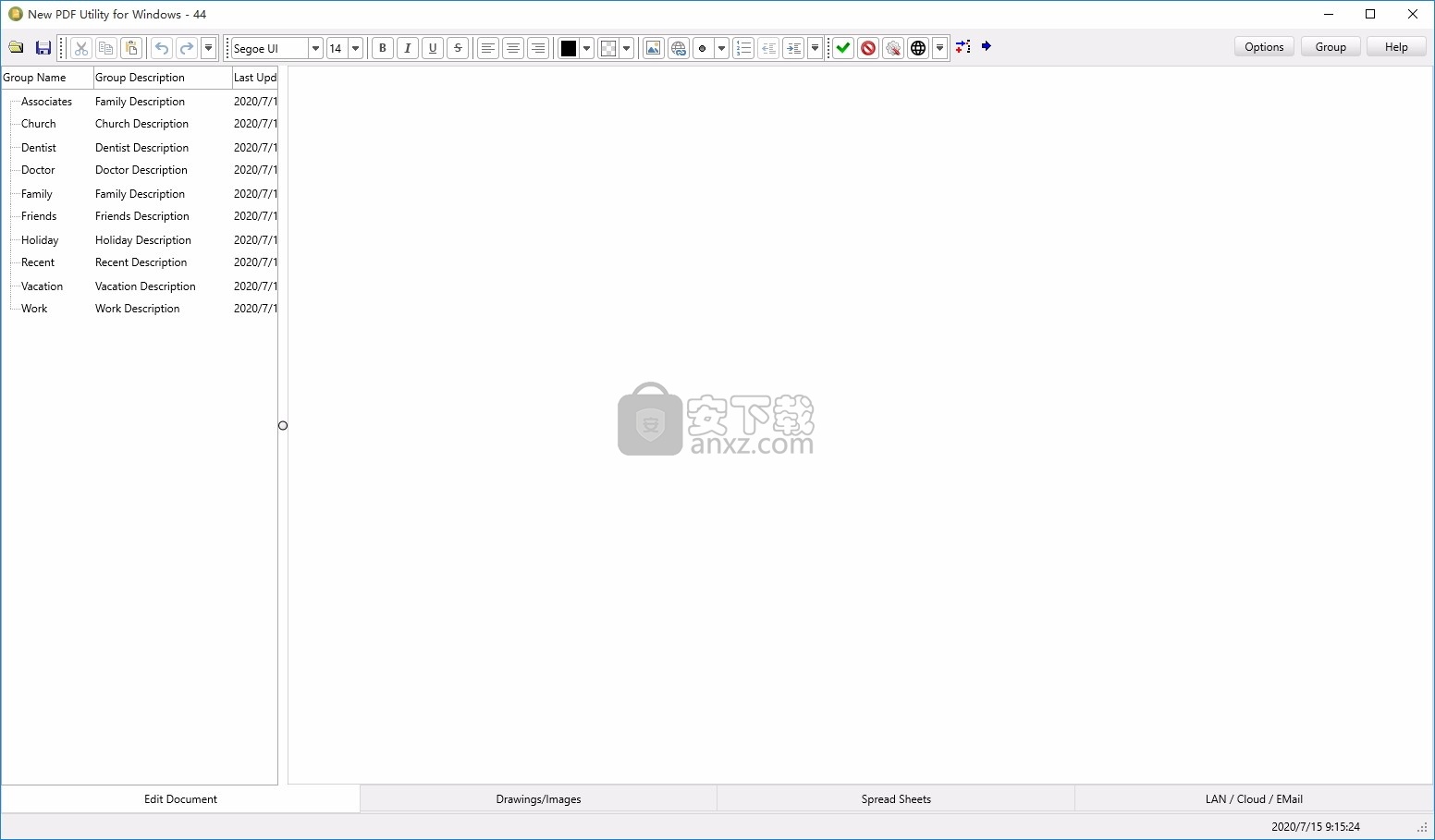
New PDF绿色版功能介绍
New PDF官方版是一种字处理器,支持带有显示,收藏夹和文件共享的PDF,RTF,HTML,HTM,TXT和RTE文件。
创建,编辑,打印,共享PDF,RTF,RTE,HTM和html文件。
超过50个用于照片和图片文件的编辑过滤器。
将文本,图像和电子表格添加到PDF文档。
剪切和粘贴文本文件和选择。
照片编辑和照片共享。
内置用于网站传输的FTP窗口。
电子邮件,GMail和社交网络文件共享。
与局域网上的其他用户共享文档,照片和电子表格。
New PDF绿色版安装步骤
1、用户可以点击本网站分享的下载路径下载得到对应的程序安装包
2、只需要使用解压功能将压缩包打开,双击主程序即可进行安装,弹出程序安装界面
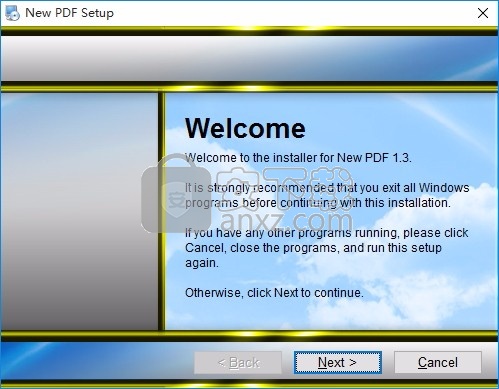
3、同意上述协议条款,然后继续安装应用程序,点击同意按钮即可
弹出以下界面,用户可以直接使用鼠标点击下一步按钮
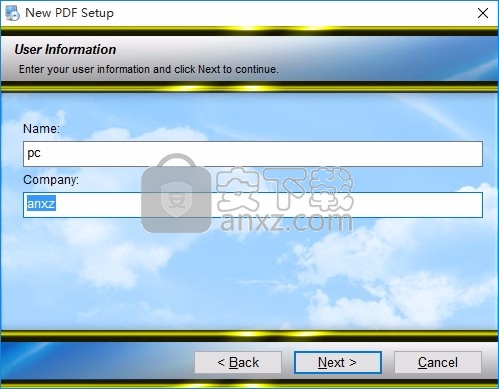
4、可以根据自己的需要点击浏览按钮将应用程序的安装路径进行更改
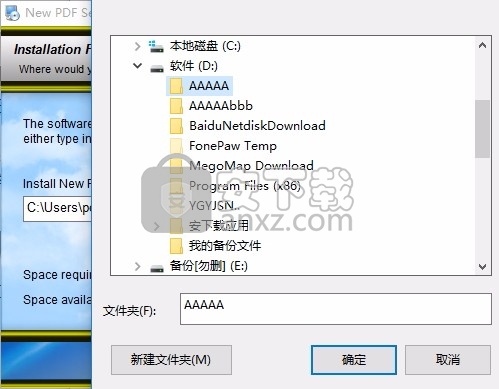
5、桌面快捷键的创建可以根据用户的需要进行创建,也可以不创建
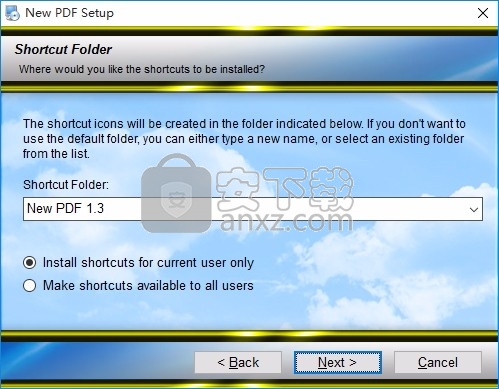
6、现在准备安装主程序,点击安装按钮开始安装
7、弹出应用程序安装进度条加载界面,只需要等待加载完成即可
8、根据提示点击安装,弹出程序安装完成界面,点击完成按钮即可
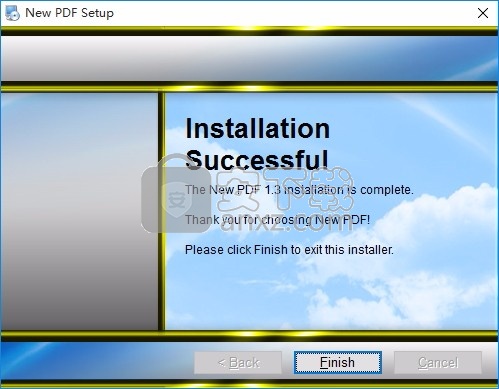
New PDF绿色版使用方法
打开文档后,您可以通过单击右侧的“添加”按钮将其添加到收藏夹中。
箭头按钮使您可以将文档发送到另一个工作站或通过Internet。您可以将文档另存为pdf文件,但只能打开RTF,RTE或文本文件。
有一个选项可使用云服务将大多数PDF文件转换为RTF。
在“编辑RTE文档”选项卡上打开PDF文件,如果您已连接到Internet,将尝试进行转换。
组按钮将显示在收藏夹中看到的组。您可以使用“组”窗口添加,更改或删除组。使用绿色检查按钮可以进行拼写检查。
创建和使用收藏夹
您可以轻松跟踪和整理使用新PDF所使用的文档。
您可以为使用的每种文件类型为收藏夹创建新的组。 显示文档,照片和图像,文本以及数据库或电子表格表格的收藏夹。
双击“收藏夹”,将显示该文件以及有关该文件的“收藏夹信息”。
您可以更改组,编辑描述,添加图标以快速识别等。
可以从组中删除收藏夹,然后再次添加,但是不能删除包含收藏夹的组。
双击收藏夹时会弹出一个小窗口,显示有关文件的信息。
创建,加载,编辑和保存文档
创建和编辑字母,便笺和文本
新的PDF支持注释,信函和其他文本文档中的文档。
这些可以按组进行组织。 单击“收藏夹”按钮,将当前的Letter,Notes或Text添加到“收藏夹”列表中。
您可以通过单击左上方的“新建”按钮来启动新的文本文件。
您可以打开大多数文本文件(* .txt,*。bat,*。lst,*。log,*。ini等)HTML文件(显示代码)和PDF文件(显示代码)。 单击保存按钮可以保存文件。 可以打印文档,并且可以使用不同的字体,字体大小和文本颜色。
可以通过LAN将文本文件发送给其他用户,或在某些社交网络上将其发送给您的帐户。
使用“组”按钮可以创建和编辑“收藏夹列表”的组。
下载仅供下载体验和测试学习,不得商用和正当使用。
下载体验
